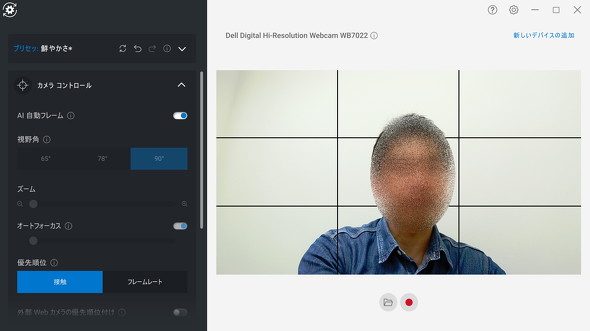ハイブリッドワークに最適! どこにでも持ち歩けるスピーカーフォンとカメラでWeb会議をアップグレードしよう(2/3 ページ)
とにかく鮮明に映る! 4K撮影対応のWebカメラ「WB7022」
WB7022は2021年6月に発売されたハイエンドWebカメラだ。ソニー製の高感度CMOSセンサー「STARVIS(スタービス)」を搭載し、4K(3840×2160ピクセル)/30fpsやフルHD(1920×1080ピクセル)/60fpsといった高画質動画の撮影に対応する他(※2)、Windows 10/11の生体認証「Windows Hello」に準拠する顔認証も利用できる。ユーザーが席を外したタイミングで自動ロックをかける「存在検出機能」にも対応する(※3)。
(※2)4K撮影を行う場合はUSB 3.0以上のUSB端子に接続する必要がある
(※3)存在検出機能は、一部のデル・テクノロジーズ製PCのみ利用可能
カメラ本体は筒状で、ボディーはアルミ素材を採用している。見た目は非常にスッキリとしている。カメラマウントは「Webカメラマウント」と「三脚アダプター」の2種類が付属する。いずれもカメラ本体の溝に磁力でくっつくようになっている。
PCと接続するためのケーブルは、PC側がUSB Type-A、カメラ側がUSB Type-Cのコネクターを備えている。カメラ側のコネクターはカメラに差し込むとスッポリとはまるようになっている。マウント/アダプターの取り付け溝と合わせて見ると、かなりデザインにこだわった逸品であることが良く分かる。
 カメラマウントは三脚アダプター(中央)とWebカメラマウント(右)の2種類が付属する。普通のWebカメラとして使いたい場合はWebカメラマウントを使い、汎用(はんよう)のカメラ用三脚に固定して使いたい場合は三脚アダプターを使おう(USBケーブルのコネクターは、実際は本体にピッタリ合うように押し込める)
カメラマウントは三脚アダプター(中央)とWebカメラマウント(右)の2種類が付属する。普通のWebカメラとして使いたい場合はWebカメラマウントを使い、汎用(はんよう)のカメラ用三脚に固定して使いたい場合は三脚アダプターを使おう(USBケーブルのコネクターは、実際は本体にピッタリ合うように押し込める)Webカメラマウントは、横から見るとカタカナの「ワ」の字のようになっている。最近のディスプレイやノートPCで増えている「超狭額縁」も考慮されているため、幅広いディスプレイやノートPCと組み合わせて使える。
外付けディスプレイの上部にカメラを固定する場合、ノートPCに備え付けられたWebカメラよりも自然な角度で撮影しやすい。下から顔を見上げるような構図ではなく、少しだけ上からの自然な角度でユーザーを映せるため、威圧感が抑えられ、顔の映りもすっきりとなる。
WB7022はフルHDや4Kで撮影できるため、会議の相手に“清潔感”を感じやすい映像を届けやすい。ただし、Web会議ツールによってはフルHD/4Kで映像を届けるには設定を変える必要があるので注意しよう。
 Webカメラマウントを使ってノートPCの上部にWB7022を取り付けた図。このマウントは超狭額縁にも配慮した設計となっており、超狭額縁を採用するディスプレイやノートPCと組み合わせて使っても表示の邪魔をすることはない
Webカメラマウントを使ってノートPCの上部にWB7022を取り付けた図。このマウントは超狭額縁にも配慮した設計となっており、超狭額縁を採用するディスプレイやノートPCと組み合わせて使っても表示の邪魔をすることはない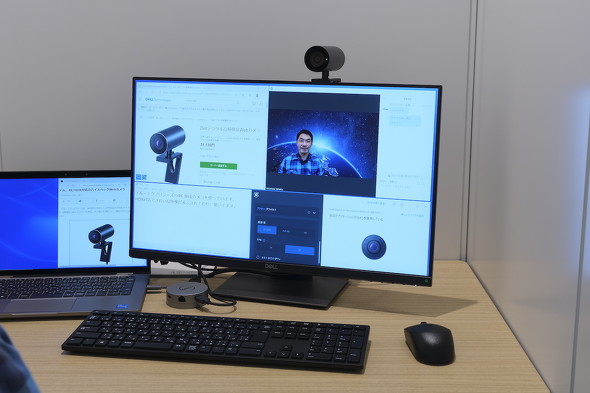 外付けディスプレイと組み合わせて使うと、より自然な目線でWeb会議に臨める。実際に試してみると、画質が良すぎてビックリするはずだ。なお、写真は「Dell Proワイヤレス キーボードおよびマウス(日本語)KM5221W」と「Dell USB-C モバイル アダプター DA310」を利用している
外付けディスプレイと組み合わせて使うと、より自然な目線でWeb会議に臨める。実際に試してみると、画質が良すぎてビックリするはずだ。なお、写真は「Dell Proワイヤレス キーボードおよびマウス(日本語)KM5221W」と「Dell USB-C モバイル アダプター DA310」を利用しているさらに、WB7022で注目すべきポイントがマグネット式のレンズキャップだ。持ち運ぶ際のレンズ保護はもちろんのこと、急ぎで映像を遮断したい場合、あるいはカメラを使わない場合のシャッターとしても活用できる。
「マグネット式だとなくしそう……」という不安もつきまとうが、このレンズキャップは使わない場合はカメラ本体の後方に取り付けておける。思っている以上にカッチリと付くので、「ふたを使わないときは後ろに」をしっかりと心がければレンズキャップを無くすこともない。
「Dell Peripheral Manager」をインストールすればもっと便利に!
先述の通り、WB7022は特別なソフトウェアをインストールしなくてもすぐに使えるようになる。だが、デル・テクノロジーズの周辺機器用のユーティリティーソフト「Dell Peripheral Manager」をインストールしておくとさらに便利に使える。
Dell Peripheral Managerを使うと、WB7022において以下の機能を追加で利用できるようになる。
- HDR(ハイダイナミックレンジ撮影)
- 明暗差の激しい環境でもクッキリとした映像を撮影できる
- AI自動フレーミング
- 被写体をトラッキングして、多少移動しても常に真ん中に映るようにできる
- 画角の変更
- 画角を「65度」「78度」「90度」から選択可能
- デジタルズーム(最大5倍)
- 「フレームレート重視」「露出重視」の切り替え
これらの機能の設定は「プリセット」として保存しておくこともできる。使う場所に合わせて幾つかプリセットを作っておくと、より快適に利用できる。
Copyright © ITmedia, Inc. All Rights Reserved.
提供:デル・テクノロジーズ株式会社
アイティメディア営業企画/制作:ITmedia PC USER 編集部/掲載内容有効期限:2022年3月21日